چرا از چت زنده در سایت وردپرس خود استفاده کنید؟
با توجه به مشاوره الکترونیکی، چت زنده بالاترین سطح رضایت را در بین تمام کانال های خدمات مشتری دارد. در واقع، چت زنده دارای سطح رضایت 73 درصدی است که بسیار بالاتر از رضایت از ایمیل، تلفن و پیامک است.
اگر یک فروشگاه آنلاین دارید، چت زنده می تواند مشتریان را متقاعد کند که محصولات شما را بخرند. همچنین میتوانید با خریدارانی صحبت کنید که نمیتوانند فرآیند تسویهحساب را تکمیل کنند، که میتواند به شما در بازیابی سبدهای رها شده کمک کند. حتی ممکن است محصولاتی را پیشنهاد دهید یا به مشتریان در مورد فروش اطلاع دهید.
همچنین میتوانید از چت زنده وردپرس برای ارائه پشتیبانی از مشتریان فعلی خود در زمان واقعی استفاده کنید و آنها را به سفیران برند تبدیل کنید که تجارت شما را به دوستان و خانواده توصیه میکنند.
افزودن چت زنده به وردپرس
ساده ترین راه برای افزودن ویژگی چت زنده به وب سایت خود استفاده از LiveChat Inc است. این یکی از بهترین راه حل های چت زنده برای وردپرس است و ما از آن در سایت OptinMonster خود استفاده می کنیم.
افزونه LiveChat WordPress رایگان است، اگرچه باید اشتراک پولی سرویس LiveChat را خریداری کنید. اشتراک ها از 20 دلار در ماه شروع می شود، اما یک دوره آزمایشی 30 روزه نیز وجود دارد، بنابراین می توانید این سرویس را به صورت رایگان آزمایش کنید.

برای شروع، به وب سایت LiveChat بروید. سپس آدرس ایمیل کسب و کار خود را تایپ کرده و «ثبت نام رایگان» را انتخاب کنید.
سفارشی کردن ظاهر پنجره چت زنده
پنجره LiveChat شما باید توجه کاربران را به خود جلب کند و از تم وردپرس شما تعریف کند.
برای تغییر ظاهر پنجرههای LiveChat، با استفاده از آدرس ایمیل و رمز عبوری که قبلا وارد کردهاید، وارد حساب LiveChat خود شوید.
در منوی سمت چپ روی Settings کلیک کنید. سپس «ویجت گپ» و «سفارشی سازی» را انتخاب کنید.
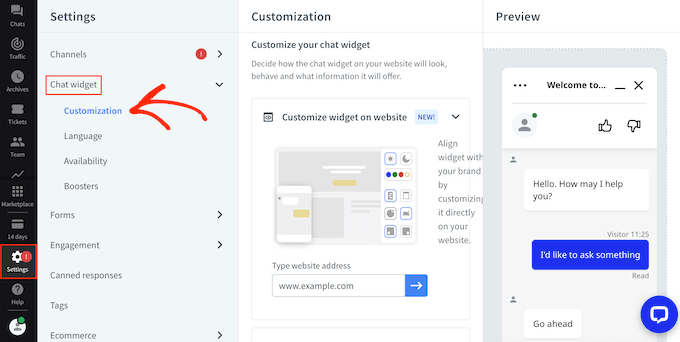
اکنون می توانید به پنجره چت زنده سبک دهید و تغییرات خود را در زمان واقعی اعمال کنید.
برای شروع، می توانید موضوعی را برای پنجره حداکثر شده و پنجره چت کوچک شده انتخاب کنید.
برای گسترش این بخش کافی است روی "ظاهر" کلیک کنید و سپس روی تم های مختلف کلیک کنید تا پیش نمایش ظاهر آنها در WooCommerce یا فروشگاه مشابه خود را مشاهده کنید.
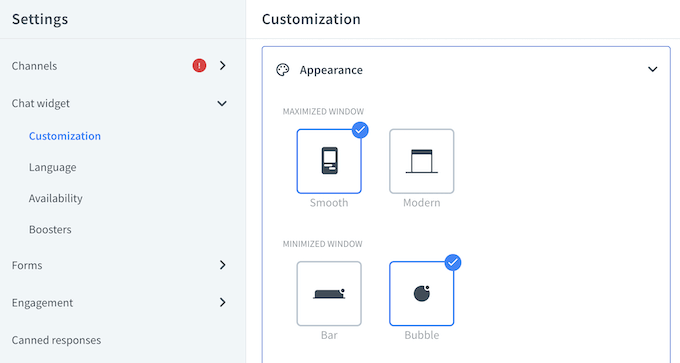
همچنین می توانید بین تم های روشن و تیره جابجا شوید یا هر یک از رنگ های تم را اعمال کنید.
اگر میخواهید رنگ تک تک عناصر داخل پنجره چت را تغییر دهید، روی دکمه «تنظیمات رنگ بیشتر» کلیک کنید تا به برخی از کنترلهای اضافی دسترسی پیدا کنید.
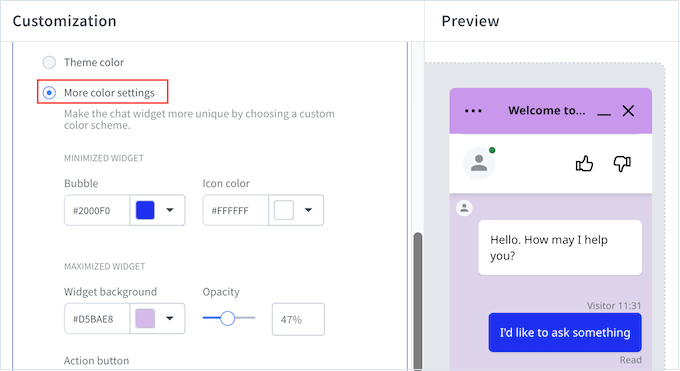
برای راهنمایی در مورد طراحی پنجره چت، لطفاً راهنمای ما را در مورد نحوه انتخاب طرح رنگ عالی ببینید.
به طور پیشفرض، LiveChat یک پیام «Powered by LiveChat» را در پایین پنجره چت، در کنار لوگوی شرکت نشان میدهد.
برای تقویت برند خود، میخواهید با کلیک بر روی بخش «ترفندهای اضافی»، آن را با لوگوی وبسایت خود جایگزین کنید.

سپس، روی «آپلود لوگوی خود» کلیک کنید و به جای آن تصویری را که میخواهید نشان دهید انتخاب کنید.
همچنین میتوانید انتخاب کنید که آیا عکس نماینده نشان داده شود، به مشتریان اجازه دهید تا نمایندگان را رتبهبندی کنند، اعلانهای صوتی را فعال کنید، و موارد دیگر.
وقتی از ظاهر پنجره چت راضی هستید، روی «ذخیره تغییرات» کلیک کنید.
.: Weblog Themes By Pichak :.